Excel에서 UN Tabel을 편집 할 때
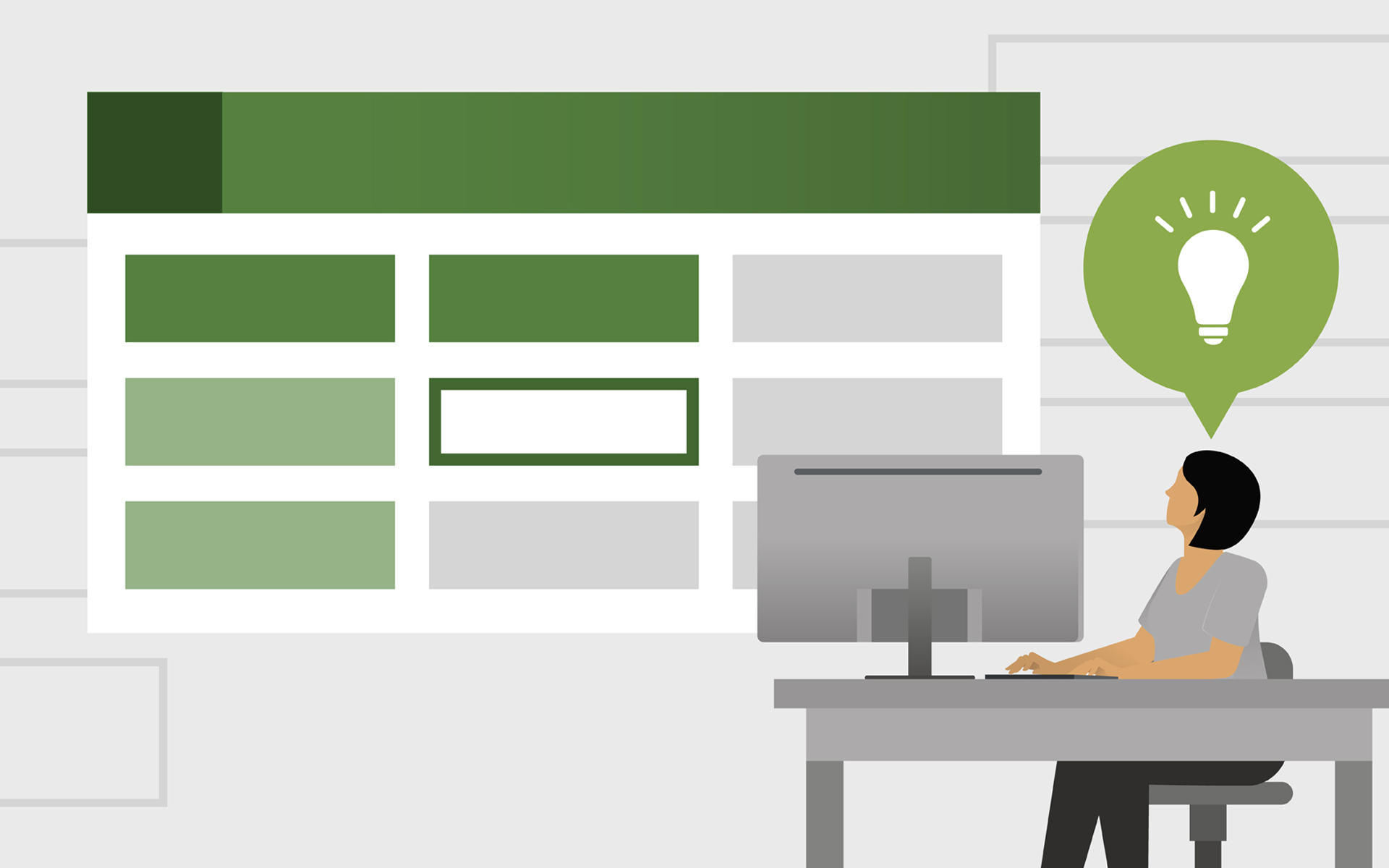
우리 중 많은 사람들이 여러 번 반복되는 일련의 수학 연산을 수행해야했습니다 (여러 제품의 송장, 시험 결과가 포함 된 표 등). 다음에서 우리는 함수와 연결된 선과 열이있는 테이블을 만드는 데 필요한 주요 개념을 제시합니다.
우리는 섹션에 액세스합니다 파일 창문 새로운 그리고 우리는 레지스터를 열었습니다 (학습장). 뛰어나다 Windows가있는 많은 일반적인 항목이 있습니다 단어 :
• 메뉴 바 (바 메뉴) - 주문을 선택할 수있는 곳에서;
• 상태 막대 (상태 표시 줄) - 현재 활동의 상태를 나타냅니다.
• 도구 모음 (도구 막대) - 배럴과 드롭 -UP 목록이 포함되어있는 주문에 빠르게 사용되는 주문에 빠르게 액세스 할 수 있습니다.
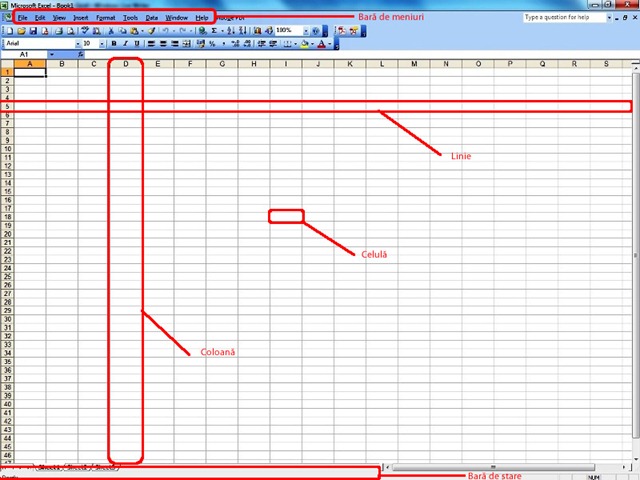
Excel 프로그램이 시작되면 새로운 컴퓨팅 레지스터가 포함 된 창이 화면에 나타납니다. 등록하다 (학습장) 데이터 저장 및 처리에 Excel에서 사용되는 주요 문서입니다. 레지스터는 개별 스프레드 시트로 구성되며 각 스프레드 시트는 데이터를 포함 할 수 있습니다. 미리 정해진 구성에서 각각의 생성 된 계산 레지스터에는 3 개의 스프레드 시트가 포함됩니다.시트 1, 시트 2, 시트 3), 그러나 나중에는 더 많은 시트를 추가 할 수 있습니다 (최대 255). 스프레드 시트에는 다양한 유형의 정보가 포함될 수 있습니다. 일반적으로 계산 레지스터의 시트에는 서로 관련된 정보가 포함되어 있습니다. 예를 들어, 예산으로 각 워크 시트에는 회사 내 특정 부서의 예산이 포함될 수 있습니다. 레지스터의 맨 아래에는 스프레드 시트의 범퍼가 있습니다. 이 막대에는 스프레드 시트의 이름이 표시됩니다. (이 막대가 나타나지 않으면 메뉴에서 도구 주문이 선택됩니다 옵션.
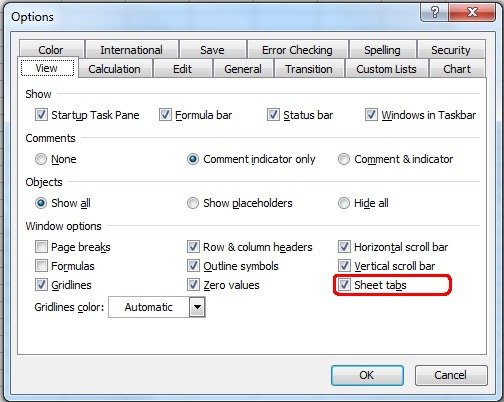
나n caseta de 대화 상자 옵션 버튼을 선택하십시오 보다 그리고 상자가 표시되어 있습니다 시트 탭). 새로운 레지스터에 현재 스프레드 시트는입니다 시트 1. 이름을 클릭하여 다른 시트로 전환 할 수 있습니다. 예를 들어 시트를 전달합니다 시트 2 그녀의 이름 위에 클릭하십시오. 와 함께 두 번 클릭하십시오 컴퓨팅 시트의 내용 과정에서 이름을 바꿀 수 있습니다 (마우스 오른쪽 클릭 및 선택 이름 바꾸기). 스크롤 막대에는 모든 시트의 이름이 나타날 수 없습니다. 따라서 레지스터 시트 사이의 이동을 허용하는 4 개의 버튼이 제공되었습니다. 이 버튼은 스프레드 시트의 선택을 달성하지 못하고 이름 만 개발할 수 있습니다. 하나라면 등록하다 여러 스프레드 시트가 포함되어 있으며 이름은 식별에 중요합니다. 계산 레지스터에 단 하나의 시트 만 있더라도 공식에 사용될 수 있고 인쇄 된 페이지에 미리 정해진 헤더를 제공하기 때문에 이름이 중요합니다. 그렇기 때문에 스프레드 시트에 더 많은 암시적인 이름을 부여하는 것이 좋습니다. 시트 1, 시트 2 등.
필요한 경우 새로운 스프레드 시트를 추가 할 수 있습니다. 새로운 스프레드 시트를 소개합니다 다음 단계는 이동해야합니다.
1. 커서가 배치되어 있습니다 생쥐스프레드 시트의 레이블 (점수 범퍼);
2. 오른쪽 버튼을 사용하여 클릭이 적용됩니다. 생쥐;
3. 화면에서 명령이 선택된 메뉴 끼워 넣다.
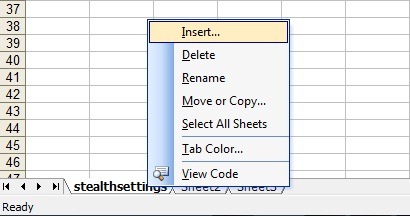
추가 스프레드 시트는 다음과 같이 삭제 작업에 의해 제거 될 수 있습니다.
1 .. 마우스 커서를 스프레드 시트의 레이블에 위치시킵니다 (스프레딩 시트).
2. 오른쪽 마우스 버튼을 사용하여 클릭을 적용하십시오.
3. 화면에서 명령이 선택된 메뉴 삭제.
Excel에서 UN Tabel을 편집 할 때
에 대한 Stealth
기술에 열정을 가진 저는 2006년부터 StealthSettings.com에 즐겁게 글을 쓰고 있습니다. 저는 macOS, Windows, Linux 운영 체제뿐만 아니라 프로그래밍 언어와 블로그 플랫폼(WordPress), 온라인 상점(WooCommerce, Magento, PrestaShop)에서도 풍부한 경험을 가지고 있습니다.
Stealth의 모든 게시물 보기당신은 또한에 관심이있을 수 있습니다 ...

